Как да премахна McAfee от Windows?
Как да премахна трайно mcafee от Windows?
За да деинсталирате McAfee на вашия компютър с Windows, можете да следвате тези стъпки:
- В менюто Старт изберете Контролен панел.
- Кликнете върху програми и функции.
- Щракнете с десния бутон върху Центъра за сигурност на McAfee и изберете деинсталиране/промяна.
- Изберете квадратчетата до Центъра за сигурност на McAfee и премахнете всички файлове за тази програма.
- Щракнете върху Премахване, за да деинсталирате приложението.
Как да премахна напълно mcafee от компютъра си?
За да премахнете напълно mcafee от вашия компютър, можете да направите следното:
- Щракнете върху Старт и се насочете към настройките.
- Изберете приложения и превъртете списъка с инсталирани приложения, докато не намерите вашия продукт McAfee.
- Щракнете с левия бутон върху записа на McAfee, след това изберете Деинсталиране.
- Следвайте подканите на екрана, за да завършите процеса на премахване.
Защо не мога да изтрия McAfee от компютъра си?
Ако имате проблеми с изтриването на McAfee от вашия компютър, можете да опитате да изтеглите инструмента за премахване на потребителски продукти McAfee (MCPR) от уебсайта на McAfee. Щракнете двукратно върху MCPR.Exe, за да го стартирате и да следвате подканите на екрана, за да стартирате процеса на почистване. Рестартирайте компютъра си, за да завършите премахването на продуктите на McAfee.
Как да премахна напълно антивируса на McAfee от Windows 10?
Ако искате да премахнете антивируса на McAfee от Windows 10, можете да следвате тези стъпки:
- От менюто за стартиране изберете контролния панел.
- От категорията на програмите изберете програми и функции.
- Изберете антивирусната програма, която искате да премахнете, и след това изберете Деинсталиране/промяна.
- Когато бъдете подканени, рестартирайте компютъра си.
Къде се намира McAfee на моя компютър?
За да проверите дали McAfee е инсталиран на вашия компютър, можете да следвате тези стъпки:
- Отворете менюто Start, след това отворете контролен панел, програми и функции.
- Щракнете върху Старт, Търсене, Въведете програми и функции и щракнете върху GO.
Какви са команди за отстраняване на mcafee?
За да премахнете McAfee с команди, можете да следвате тези стъпки:
- Отворете команден ред на целевата система.
- Стартирайте програмата за инсталиране на агенти, frminst.exe, от командния ред с /remove = agent option.
- ЗАБЕЛЕЖКА: За да премахнете насилствено агента на McAfee от клиентската система на Windows, стартирайте командата frminst.exe /forceuninstall.
Как да се отърва от mcafee bloatware?
За да се отървете от McAfee Bloatware, можете да следвате тези стъпки:
- Въведете „Настройки“ в лентата за търсене и кликнете върху приложението Настройки.
- Щракнете върху “Приложения”.
- Намерете McAfee в списъка с инсталирани програми и щракнете върху Деинсталиране.
- Когато бъдете подканени, щракнете отново върху деинсталиране, за да потвърдите, че искате да премахнете софтуера.
Как да принудя програма да деинсталира?
За да деинсталирате програма, можете да следвате тези стъпки:
- Отворете менюто Старт.
- Потърсете „Добавяне или премахване на програми“.
- Кликнете върху резултатите от търсенето, озаглавени Програми за добавяне или премахване.
- Намерете конкретния софтуер, който искате да деинсталирате, и го изберете.
- Щракнете върху бутона Деинсталиране.
Как да принудя сигурността на крайната точка на McAfee да деинсталира?
Ако искате да принудите деинсталирането на сигурността на McAfee Endpoint, можете да следвате тези стъпки:
- В прозореца PowerShell въведете: “.\ Frminst.exe /forceuninstall “(чувствителен към случая) и натиснете Enter, за да стартирате инструмента за премахване.
- Щракнете върху OK, след като инструментът за премахване приключи и след това затворете прозореца PowerShell.
Как да премахнете McAfee от Windows 10 и да използвате Windows Defender?
За да премахнете McAfee от Windows 10 и да използвате Windows Defender, можете да следвате тези стъпки:
- Изберете „Програми и функции“.
- Намерете и изберете програмата McAfee в списъка, след което щракнете върху „Деинсталиране“ в горната част на списъка.
- Когато приключи с деинсталирането, Windows Defender ще се активира.
- Върнете се отново на контролния панел и изберете „Сигурност и поддръжка“.
Защо McAfee внезапно е на моя компютър?
Ако изведнъж намерите McAfee на вашия компютър и не използвате McAfee, е възможно той да е инсталиран без ваше знание. Това може да се дължи на пакетен софтуер или други инсталации, които автоматично включват mcafee.
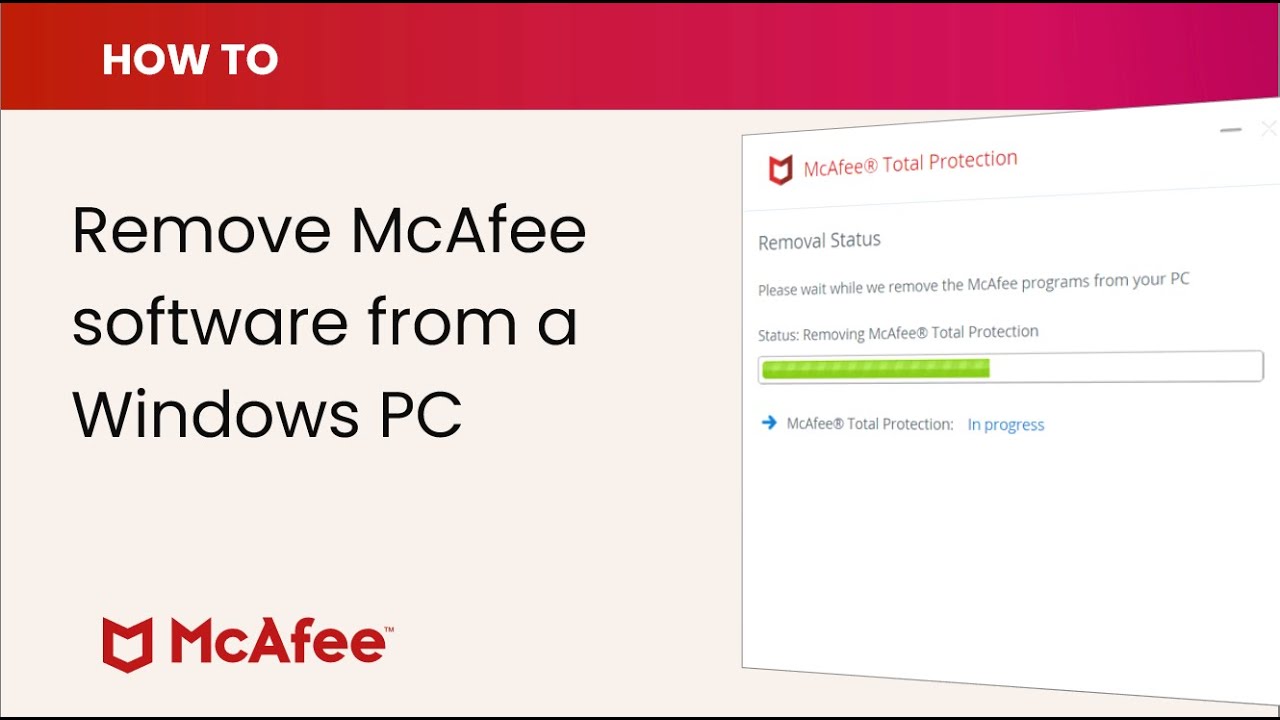
[wpremark preset_name = “chat_message_1_my” icon_show = “0” background_color = “#e0f3ff” padding_right = “30” padding_left = “30” border_radius = “30”] [wpremark_icon icon = “quote-left-2-solid” width = “32” leghe = “32”] Как да премахна трайно mcafee от Windows
Как да деинсталирате McAfee на вашия Windows Compuling Menu Start, изберете Контролен панел.Кликнете върху програми и функции.Щракнете с десния бутон върху Центъра за сигурност на McAfee и изберете деинсталиране/промяна.Изберете квадратчетата до Центъра за сигурност на McAfee и премахнете всички файлове за тази програма.Щракнете върху Премахване, за да деинсталирате приложението.
[/wpremark]
[wpremark preset_name = “chat_message_1_my” icon_show = “0” background_color = “#e0f3ff” padding_right = “30” padding_left = “30” border_radius = “30”] [wpremark_icon icon = “quote-left-2-solid” width = “32” leghe = “32”] Как да премахна напълно mcafee от компютъра си
Щракнете върху Старт и се насочете към настройките. Изберете приложения и превъртете списъка с инсталирани приложения, докато не намерите вашия продукт McAfee. Щракнете с левия бутон върху записа на McAfee, след това изберете Деинсталиране. Следвайте подканите на екрана, за да завършите процеса на премахване.
Кеширан
[/wpremark]
[wpremark preset_name = “chat_message_1_my” icon_show = “0” background_color = “#e0f3ff” padding_right = “30” padding_left = “30” border_radius = “30”] [wpremark_icon icon = “quote-left-2-solid” width = “32” leghe = “32”] Защо не мога да изтрия McAfee от компютъра си
Изтеглете инструмента за премахване на потребителски продукти McAfee, известен още като MCPR, от уебсайта на McAfee (вижте Референции). Щракнете двукратно върху MCPR.Exe, за да го стартирате и да следвате подканите на екрана, за да стартирате процеса на почистване. В "Премахване завършено" Екран, рестартирайте компютъра си, за да завършите премахването на продуктите на McAfee.
Кеширан
[/wpremark]
[wpremark preset_name = “chat_message_1_my” icon_show = “0” background_color = “#e0f3ff” padding_right = “30” padding_left = “30” border_radius = “30”] [wpremark_icon icon = “quote-left-2-solid” width = “32” leghe = “32”] Как да премахна напълно антивируса на McAfee от Windows 10
От менюто за стартиране изберете контролния панел.От категорията на програмите изберете програми и функции.Изберете антивирусната програма, която искате да премахнете, и след това изберете Деинсталиране/промяна.Когато бъдете подканени, рестартирайте компютъра си.
[/wpremark]
[wpremark preset_name = “chat_message_1_my” icon_show = “0” background_color = “#e0f3ff” padding_right = “30” padding_left = “30” border_radius = “30”] [wpremark_icon icon = “quote-left-2-solid” width = “32” leghe = “32”] Къде се намира McAfee на моя компютър
Проверете дали McAfee е инсталиран на вашия компютър
Отворете менюто Start, след това отворете контролен панел, програми и функции. Щракнете върху Старт, Търсене, Въведете програми и функции и щракнете върху GO).
[/wpremark]
[wpremark preset_name = “chat_message_1_my” icon_show = “0” background_color = “#e0f3ff” padding_right = “30” padding_left = “30” border_radius = “30”] [wpremark_icon icon = “quote-left-2-solid” width = “32” leghe = “32”] Какви са команди за отстраняване на mcafee
Отворете команден ред на целевата система. Стартирайте програмата за инсталиране на агенти, frminst.exe, от командния ред с /remove = agent option. ЗАБЕЛЕЖКА: За да премахнете насилствено агента на McAfee от клиентската система на Windows, стартирайте командата frminst.exe /forceuninstall .
[/wpremark]
[wpremark preset_name = “chat_message_1_my” icon_show = “0” background_color = “#e0f3ff” padding_right = “30” padding_left = “30” border_radius = “30”] [wpremark_icon icon = “quote-left-2-solid” width = “32” leghe = “32”] Как да се отърва от mcafee bloatware
Въведете настройките във вашата лента за търсене и кликнете върху приложението Настройки. Щракнете върху приложения. Намерете McAfee в списъка с инсталирани програми и щракнете върху Деинсталиране. Когато бъдете подканени, щракнете отново върху деинсталиране, за да потвърдите, че искате да премахнете софтуера.
[/wpremark]
[wpremark preset_name = “chat_message_1_my” icon_show = “0” background_color = “#e0f3ff” padding_right = “30” padding_left = “30” border_radius = “30”] [wpremark_icon icon = “quote-left-2-solid” width = “32” leghe = “32”] Как да принудя програма да деинсталира
Повечето от нас са запознати с най -често срещания начин на деинсталиране на програми от нашите компютри: Отворете менюто за стартиране.Търся “Добавяне или премахване на програми”Кликнете върху резултатите от търсенето, озаглавени Програми за добавяне или премахване.Намерете конкретния софтуер, който искате да деинсталирате, и го изберете.Щракнете върху бутона Деинсталиране.
[/wpremark]
[wpremark preset_name = “chat_message_1_my” icon_show = “0” background_color = “#e0f3ff” padding_right = “30” padding_left = “30” border_radius = “30”] [wpremark_icon icon = “quote-left-2-solid” width = “32” leghe = “32”] Как да принудя сигурността на крайната точка на McAfee да деинсталира
Може да се нуждаете от потребителско име и парола на вашия компютър. В прозореца PowerShell въведете: . \ Frminst.exe /forceuninstall (чувствителен към случая) и натиснете Enter, за да стартирате инструмента за премахване. Щракнете върху OK, след като инструментът за премахване приключи и след това затворете прозореца PowerShell.
[/wpremark]
[wpremark preset_name = “chat_message_1_my” icon_show = “0” background_color = “#e0f3ff” padding_right = “30” padding_left = “30” border_radius = “30”] [wpremark_icon icon = “quote-left-2-solid” width = “32” leghe = “32”] Как да премахнете McAfee от Windows 10 и да използвате Windows Defender
Изберете "Програми и функции". Намерете и изберете програмата McAfee в списъка, след което щракнете върху "деинсталиране" в горната част на списъка. Когато приключи с деинсталирането на Windows Defender, ще се активира. Върнете се отново на контролния панел и изберете "Сигурност и поддръжка" .
[/wpremark]
[wpremark preset_name = “chat_message_1_my” icon_show = “0” background_color = “#e0f3ff” padding_right = “30” padding_left = “30” border_radius = “30”] [wpremark_icon icon = “quote-left-2-solid” width = “32” leghe = “32”] Защо McAfee внезапно е на моя компютър
Фалшивата изскачаща измама на McAfee е лесна за забелязване. Ако не използвате продуктите на McAfee, но все пак получавате такова изскачане на компютъра си, получете сигнала на произволен уебсайт или като известие за браузър или никъде не бихте очаквали да го видите, изскачащото меню е много вероятно измамно.
[/wpremark]
[wpremark preset_name = “chat_message_1_my” icon_show = “0” background_color = “#e0f3ff” padding_right = “30” padding_left = “30” border_radius = “30”] [wpremark_icon icon = “quote-left-2-solid” width = “32” leghe = “32”] Безопасно ли е да премахнете mcafee
Важно: Вашият компютър вече не е защитен от вируси и злонамерен софтуер, когато вашият софтуер McAfee е премахнат. Уверете се, че сте преинсталирал софтуера си за сигурност възможно най -скоро, за да възстановите защитата.
[/wpremark]
[wpremark preset_name = “chat_message_1_my” icon_show = “0” background_color = “#e0f3ff” padding_right = “30” padding_left = “30” border_radius = “30”] [wpremark_icon icon = “quote-left-2-solid” width = “32” leghe = “32”] Как да премахна напълно mcafee от Windows 11
Здравейте момчета, добре дошли в моя канал днес В това видео, ще ви покажа как да деинсталирам McAfee от Windows 11 Computer, така че да го направите в менюто Старт и след това да отворите настройките на Windows 11, така че щракнете
[/wpremark]
[wpremark preset_name = “chat_message_1_my” icon_show = “0” background_color = “#e0f3ff” padding_right = “30” padding_left = “30” border_radius = “30”] [wpremark_icon icon = “quote-left-2-solid” width = “32” leghe = “32”] Защо изведнъж имам McAfee на моя компютър
На екрана ви се появи изскачащ прозор на McAfee, който ви информира, че абонаментът ви е изтекъл и вашата система е изложена на риск от вирусни атаки, ако използвате антивирус на McAfee или други свързани инструменти от компанията, вашият абонамент може да е изтекъл истински изтекъл.
[/wpremark]
[wpremark preset_name = “chat_message_1_my” icon_show = “0” background_color = “#e0f3ff” padding_right = “30” padding_left = “30” border_radius = “30”] [wpremark_icon icon = “quote-left-2-solid” width = “32” leghe = “32”] Когато се опитвам да деинсталирам програма, тя няма да деинсталира
Как да поправите Windows, когато това няма да деинсталира ProgramRestart на инсталатора на Windows.Завършете процеса на приложението в мениджъра на задачите.Деинсталирайте приложението в безопасен режим.Използвайте Uninstaller по подразбиране на програмата.Премахнете ключовете на регистъра на програмата.
[/wpremark]
[wpremark preset_name = “chat_message_1_my” icon_show = “0” background_color = “#e0f3ff” padding_right = “30” padding_left = “30” border_radius = “30”] [wpremark_icon icon = “quote-left-2-solid” width = “32” leghe = “32”] Как да деинсталирам програма, която не е в добавяне на премахване
ResolutionUninInstall програмата. Инсталационната програма може да открие, че тази програма вече е инсталирана на вашия компютър и ще предостави опция за деинсталиране.Изпълнете програмата за деинсталиране, включена в папката Деинсталиране.Използвайте командата Uninstall, показана в регистъра.Съкратете името на ключа на регистъра.
[/wpremark]
[wpremark preset_name = “chat_message_1_my” icon_show = “0” background_color = “#e0f3ff” padding_right = “30” padding_left = “30” border_radius = “30”] [wpremark_icon icon = “quote-left-2-solid” width = “32” leghe = “32”] Как да премахна сигурността на крайната точка от компютъра си
Как да премахнете Endpoint SecurityOpen Контролният панел, програми и функции или приложения & функции (в зависимост от вашата версия на Windows).Ако присъства някой от следните ENS продукти, щракнете с десния бутон върху продукта и изберете деинсталиране: изчакайте до 30 минути, за да бъдат премахнати файлове с фона на архитектурата.
[/wpremark]
[wpremark preset_name = “chat_message_1_my” icon_show = “0” background_color = “#e0f3ff” padding_right = “30” padding_left = “30” border_radius = “30”] [wpremark_icon icon = “quote-left-2-solid” width = “32” leghe = “32”] Макафи автоматично деактивира Windows Defender
Докато инсталира McAfee, Windows Defender се изключва и McAfee започва да защитава вашата система. Можете да пускате един анти вирус наведнъж. Не можете да включите и двете mcafee & Defender в същото време за защита на вашата система. Можете да имате само една AV защита, включена в момент, който ще защити вашия компютър.
[/wpremark]
[wpremark preset_name = “chat_message_1_my” icon_show = “0” background_color = “#e0f3ff” padding_right = “30” padding_left = “30” border_radius = “30”] [wpremark_icon icon = “quote-left-2-solid” width = “32” leghe = “32”] Защо McAfee продължава да изскача, когато нямам mcafee
Виждате “Сигнал за критичен вирус на McAfee” изскачащи реклами, защото сте позволили на злонамерен уебсайт да изпраща Push известия до вашия браузър. За да проверите устройството си за рекламен софтуер, похитители на браузъра или други злонамерени програми и ги премахнете безплатно, моля, използвайте ръководството по -долу.
[/wpremark]
[wpremark preset_name = “chat_message_1_my” icon_show = “0” background_color = “#e0f3ff” padding_right = “30” padding_left = “30” border_radius = “30”] [wpremark_icon icon = “quote-left-2-solid” width = “32” leghe = “32”] Необходимо ли е McAfee за Windows 11
Използването на вградения антивирусен софтуер на Microsoft може да защити вашите устройства на Windows от вируси и злонамерен софтуер. Но за да запазите наистина вашата мрежа и всички ваши устройства, е добре да разчитате на цялостна защита като McAfee Total Protection.
[/wpremark]
[wpremark preset_name = “chat_message_1_my” icon_show = “0” background_color = “#e0f3ff” padding_right = “30” padding_left = “30” border_radius = “30”] [wpremark_icon icon = “quote-left-2-solid” width = “32” leghe = “32”] Как да принудя Windows да деинсталирам програма
В търсене в лентата на задачите въведете контролния панел и го изберете от резултатите. Изберете програми > Програми и функции. Натиснете и задръжте (или щракнете с десния бутон) в програмата, която искате да премахнете, и изберете деинсталиране или деинсталиране/промяна.
[/wpremark]
[wpremark preset_name = “chat_message_1_my” icon_show = “0” background_color = “#e0f3ff” padding_right = “30” padding_left = “30” border_radius = “30”] [wpremark_icon icon = “quote-left-2-solid” width = “32” leghe = “32”] Как да премахна скритите програми от компютъра си
За да започнете, ето няколко прости стъпки, които да следвате: Натиснете Win + R, за да отворите диалоговия прозорец Run Command.Въведете AppWiz. CPL и натиснете Enter, за да отворите прозореца Програми и функции.След това намерете приложението, което искате да премахнете, щракнете с десния бутон върху него и изберете Деинсталиране.
[/wpremark]
[wpremark preset_name = “chat_message_1_my” icon_show = “0” background_color = “#e0f3ff” padding_right = “30” padding_left = “30” border_radius = “30”] [wpremark_icon icon = “quote-left-2-solid” width = “32” leghe = “32”] Как да премахна ръчно агента на mcafee
Отворете команден ред на целевата система. Стартирайте програмата за инсталиране на агенти, frminst.exe, от командния ред с /remove = agent option. ЗАБЕЛЕЖКА: За да премахнете насилствено агента на McAfee от клиентската система на Windows, стартирайте командата frminst.exe /forceuninstall .
[/wpremark]
[wpremark preset_name = “chat_message_1_my” icon_show = “0” background_color = “#e0f3ff” padding_right = “30” padding_left = “30” border_radius = “30”] [wpremark_icon icon = “quote-left-2-solid” width = “32” leghe = “32”] Как да деактивирам McAfee и да активирам Windows Defender
Така че всичко, което трябва да направите, е да отворите менюто за търсене. Въведете Windows. Сигурността продължете напред и отворете Windows. Сигурност. И сега искате да продължите напред и първо просто изберете раздела за дома отгоре. И
[/wpremark]
[wpremark preset_name = “chat_message_1_my” icon_show = “0” background_color = “#e0f3ff” padding_right = “30” padding_left = “30” border_radius = “30”] [wpremark_icon icon = “quote-left-2-solid” width = “32” leghe = “32”] Трябва ли да деинсталирам mcafee, преди да включа Windows Defender
Да, трябва да деинсталирате McAfee, преди да включите Windows Defender. Ако искате да използвате вградения Windows Defender, трябва да деинсталирате антивирусния софтуер на McAfee и да се уверите, че не са останали файлове след деинсталиране. Windows Defender ще се активира автоматично след рестартиране.
[/wpremark]
